双网卡内网,外网同时上网的设置
双网卡连接双网络地应用技巧,无限畅游内外网

【原创】双网卡连接双网络的应用技巧,无限畅游内外网。
2008-07-21 16:53情形一:我原先单位,桌上有两个网线口,一个接内网,一个接外网(给笔记本用)。
情形二:我现在单位,内部局域网是有线的,internet因特网使用无线方式接入。
笔记本带来带去实在太麻烦,说我我为了在台式机上既能使用内网,又能访问外网。
嘿嘿。
硬件解决方案:情形一:加装一块有线网卡,PCI的USB的都可以,很便宜,50快以内搞定。
情形二:加装一块USB无线网卡,选USB主要是拆装方便,热插拔,应对网管的突击检查也不怕。
网络设置:两种情形设置方法一样,如下:1、跟内网连接的网卡设置好固定IP地址和掩码,注意,不要设置默认网关。
(如果交换机使用DHCP的,你可以用ipconfig看一下分配给你的ip是多少,直接把这个IP作为你自己的固定IP)。
例:内网ip是10.31.0.128,掩码是255.255.255.0,网关是10.31.0.254(网关留空,网关地址记下即可)如下图:2、跟外网连接的网卡,如果是DHCP自动分配的,就让它自动分配。
如果不是,那就设好固定IP地址(不要问我这个IP地址怎么获得哦)。
注意,这个网卡的IP设置时,掩码、默认网关都要设全。
例:外网网卡ip是192.168.0.78,掩码是255.255.255.0,网关是192.168.0.1。
3、这一步很关键,用route命令添加一条到内网网关的静态路由:route add10.31.0.0mask 255.255.0.0 10.31.0.254-p,也可以是route add10.0.0.0 mask255.0.0.010.31.0.254 -p。
如下图:这个命令的含义是:所有来自或发送到IP地址为10.31网段的数据全部指向10.31.0.254网关(后面一条面命令的含义是:所有来自或发送到IP地址为10网段的数据全部指向10.31.0.254网关)。
解决内网、外网同时上的问题
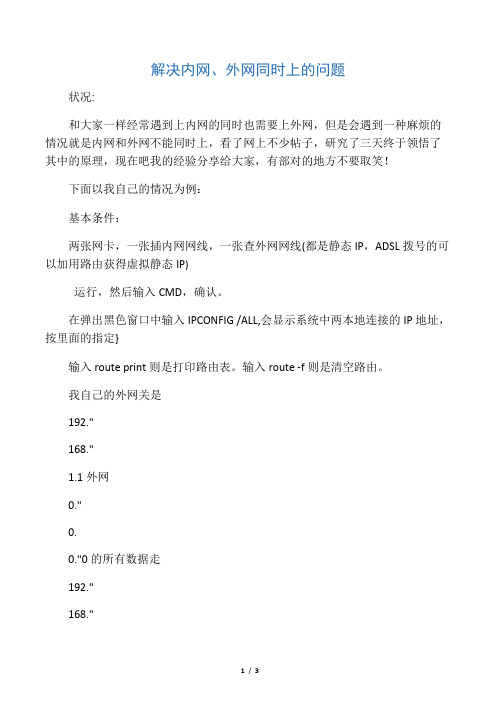
解决内网、外网同时上的问题状况:和大家一样经常遇到上内网的同时也需要上外网,但是会遇到一种麻烦的情况就是内网和外网不能同时上,看了网上不少帖子,研究了三天终于领悟了其中的原理,现在吧我的经验分享给大家,有部对的地方不要取笑!下面以我自己的情况为例:基本条件:两张网卡,一张插内网网线,一张查外网网线(都是静态IP,ADSL拨号的可以加用路由获得虚拟静态IP)运行,然后输入CMD,确认。
在弹出黑色窗口中输入IPCONFIG /ALL,会显示系统中两本地连接的IP地址,按里面的指定}输入route print则是打印路由表。
输入route -f则是清空路由。
我自己的外网关是192."168."1.1外网0."0.0."0的所有数据走192."168."1.1网关内网网关是:134."225."40."1我要内网网页地址网段192的数据走134."225."40."1网关在开始程序中点击:运行,然后输入CMD,确认。
在弹出黑色窗口中输入route–froute add192."0.0."0 mask255."0.0."0134."225."40."1 metric 20route add0."0.0."0 mask0."0.0."0192."168."1.1 metric 1就可以了,内网外网都可以上了你可以把上面的命令做成批处理文件,放在桌面,开机点一下,就可以内外网同时上,做批处理文件就是:点电脑左下角开始点所有程序点附件点记事本,打开记事本把上面的命令复制粘贴进去,另存为bat文件备注:别忘了吧里面的网址网关改成你自己的哦。
双网卡同时上内外网如何设置

双网卡同时上内外网如何设置双网卡同时使用(一个上内网,一个上外网),这样即可有效的保障内网的安全,又能解决电脑访问外网的问题。
可谓是一举两得,那么那么双网卡同时上内外网怎么设置?下面就由店铺跟大家分享具体的方法吧,希望对大家有所帮助~双网卡同时上内外网设置方法其实很简单就可以搞定了,只要加两条路由就可以了!打开CMD(应该知道是什么吧,开始-运行-敲CMD就可以了)1. route delete 0.0.0.0 //删除0.0.0.0这条路由,因为接了两个网段有那个0.0.0.0的路由,会发生冲突,数据包不知道该往哪边发,即使偶尔能上网,但会时常断断续续的。
>2. route add 0.0.0.0 mask 0.0.0.0 192.168.1.1 //添加默认上外网的网卡,保证可以上外网,route add 0.0.0.0 是说添加一条目的为任何的IP, mask 0.0.0.0 为任一子网掩码 192.168.1.1 连接外网的网关3. route add 192.168.19.0 mask 255.255.255.0 192.168.161.1 //添加内网为192.168.19.0,子网掩码255.255.255.0 网关192.168.161.1我主要是为了能访问这个内网,也许有人会问朋友公司的内网不是192.168.161.0网段么,聪明的人应该知道,朋友企业是分了段的,经过了几个路由器,划分到朋友部门分了192.168.161.0这个网段, 例如:你们的内网是192.168.0.0 或者是172.16.0.0 只是把192.168.19.0替换成你们网段就可以了,加好这两条就可以同时上内网跟外网了,感觉爽吧,还不快去试一下!还要说一点,就是这样设置重启就没有了,因为只是临时设置的,如果要永久的写入路由表里面就要加上-proute -p add 这样(如果要永久写入路由表不要添加route delete 0.0.0.0这条) 不过我不推荐这种方法,因为每次重启都会有两个0.0.0.0的网络,虽然它们的度量值不一样,但有时还是上网还是断断续续有时连不上网,最好的方法就是写个批处理,新手们不要听到写处理就害怕了,其实很简单的,打开一个记事本,在里面添加route delete 0.0.0.0route add 0.0.0.0 mask 0.0.0.0 192.168.1.1route add 192.168.19.0 mask 255.255.255.0 192.168.161.1添加以上三条,保存为route.bat,什么名都可以,但后缀名要.bat 才行添加route.bat要登录脚本里面去!开始-运行-敲gpedit.msc-用户配置-windows设置-脚本(登录/注销)-双击登录 -添加,找到那个批处理-确定确定,以后重启都可以了!。
双网卡同时上网
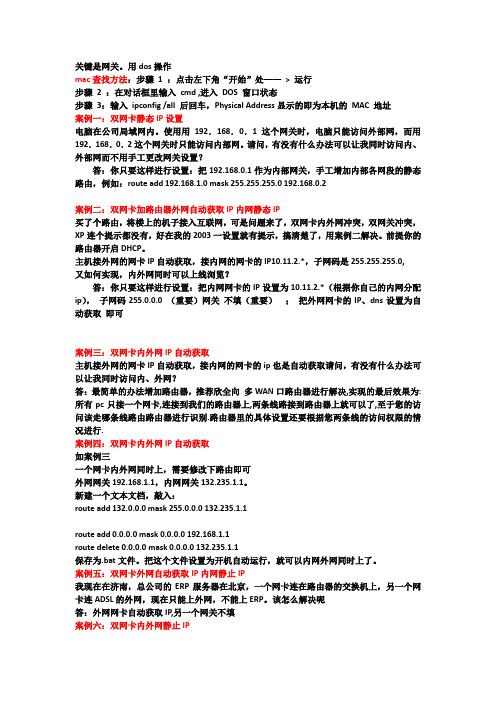
关键是网关。
用dos操作mac查找方法:步骤 1 :点击左下角“开始”处——>运行步骤 2 :在对话框里输入cmd ,进入DOS 窗口状态步骤3:输入ipconfig /all 后回车,Physical Address显示的即为本机的MAC 地址案例一:双网卡静态IP设置电脑在公司局域网内。
使用用192.168.0.1这个网关时,电脑只能访问外部网,而用192.168.0.2这个网关时只能访问内部网。
请问,有没有什么办法可以让我同时访问内、外部网而不用手工更改网关设置?答:你只要这样进行设置:把192.168.0.1作为内部网关,手工增加内部各网段的静态路由,例如:route add 192.168.1.0 mask 255.255.255.0 192.168.0.2案例二:双网卡加路由器外网自动获取IP内网静态IP买了个路由,将楼上的机子接入互联网,可是问题来了,双网卡内外网冲突,双网关冲突,XP连个提示都没有,好在我的2003一设置就有提示,搞清楚了,用案例二解决。
前提你的路由器开启DHCP。
主机接外网的网卡IP自动获取,接内网的网卡的IP10.11.2.*,子网码是255.255.255.0,又如何实现,内外网同时可以上线浏览?答:你只要这样进行设置:把内网网卡的IP设置为10.11.2.*(根据你自己的内网分配ip),子网码255.0.0.0 (重要)网关不填(重要);把外网网卡的IP、dns设置为自动获取即可案例三:双网卡内外网IP自动获取主机接外网的网卡IP自动获取,接内网的网卡的ip也是自动获取请问,有没有什么办法可以让我同时访问内、外网?答:最简单的办法增加路由器,推荐欣全向多WAN口路由器进行解决,实现的最后效果为:所有pc只接一个网卡,连接到我们的路由器上,两条线路接到路由器上就可以了,至于您的访问该走哪条线路由路由器进行识别.路由器里的具体设置还要根据您两条线的访问权限的情况进行.案例四:双网卡内外网IP自动获取如案例三一个网卡内外网同时上,需要修改下路由即可外网网关192.168.1.1,内网网关132.235.1.1。
一台电脑两张网卡实现不同网段同时访问

一台电脑两张网卡实现不同网段同时访问
一台电脑两张网卡实现不同网段同时访问
因为公司网络结构的原因,现在分成内外两个局域网,研发人员不能上外网,这也导致了我们这些内部访问内部ERP的人员和文件服务器的人员很不方便,大部分同事用了两台电脑,这不,我也是,但是有台电脑不太快,配置不好,所以决定搞两个网卡,一台电脑上使用,下面是方法:
有192.168.1.0/24和192.168.3.0/24两个网段。
其中网关分别为192.168.1.1和192.168.3.1。
实现目标:通过192.168.1.1进行上网,且可以访问192.168.1.X 网内主机,可以访问192.168.3.X网内主机。
配置方法:将两张网卡分别连接到网线。
将其中一张网卡的按照正常的配置,
IP:192.168.3.a netmask、DNS等略,该网卡不设定网关。
第二张网卡设定IP地址为:192.168.1.X netmask、DNS等略,该网卡设定网关为192.168.1.1。
然后切换到DOS命令符界面,输入执行:
route add -p 192.168.3.0 mask 255.255.255.0 192.168.41.a 然后就可以了,-p是重启网卡后有效。
如果不行,建议把第一、二张网卡设置的顺序换一下。
双网卡同时上内外网路由配置

双⽹卡同时上内外⽹路由配置⼀、Route命令简介: 可以在cmd控制台(按Win+R后,在运⾏中输⼊cmd),输⼊route print查看帮助信息⼆、Route常⽤命令介绍:1、查看路由表 route print要查看完整路由表,请键⼊:route print要查看IPV4路由表,请键⼊:route print -4要查看IPV6路由表,请键⼊:route print -6要查看IP路由表中以 10. 开始的路由,请键⼊:route print 10.*2、添加路由 route add要添加默认⽹关地址为 192.168.1.1 的默认路由,请键⼊:route add 0.0.0.0 mask 0.0.0.0 192.168.1.1要添加默认⽹关地址为 192.168.1.1 的默认永久路由,请键⼊:route add 0.0.0.0 mask 0.0.0.0 192.168.1.1 -p要添加⽬标为 10.2.2.100,⼦⽹掩码为 255.255.0.0,下⼀个跃点地址为 10.2.2.1 的路由,请键⼊:route add 10.2.2.100mask 255.255.0.0 10.2.2.1要添加⽬标为 10.2.2.100,⼦⽹掩码为 255.255.0.0,下⼀个跃点地址为 10.2.2.1 的永久路由,请键⼊:route add 10.2.2.100 mask 255.255.0.0 10.2.2.1 -p要添加⽬标⽹段为 10.2.2.0,⼦⽹掩码为 255.255.0.0,下⼀个跃点地址为 10.2.2.1 的永久路由,请键⼊:route add 10.2.2.0mask 255.255.0.0 10.2.2.1 -p3、删除路由 route delete要删除⽬标为 10.2.2.100,⼦⽹掩码为 255.255.0.0 的路由,请键⼊:route delete 10.2.2.100 mask 255.255.0.0要删除⽬标为 10.2.2.100的所有路由,请键⼊:route delete 10.2.2.100要删除⽬标为 10.2.2.100,⼦⽹掩码为 255.255.0.0 的路由,请键⼊:route delete 10.2.2.100 mask 255.255.0.0要删除 IP 路由表中以 10. 开始的所有路由,请键⼊:route delete 10.*要删除默认路由,请键⼊:route delete 0.0.0.04、改变路由 route change要将⽬标为 10.2.2.100,⼦⽹掩码为 255.255.0.0 的路由的下⼀个跃点地址由 10.2.2.1 更改为 10.2.3.1,请键⼊: route change 10.2.2.100 mask 255.255.0.0 10.2.3.1三、配置⽰例:1、前置条件: 两张⽹卡,⼀张⽤于内⽹,⼀张⽤于上外⽹。
实现双网卡同时上网
还要说一点,就是这样设置重启就没有了,因为只是临时设置的,如果要永久的写入路由表里面就要加上-p
route -p add 这样(如果要永久写入路由表不要添加route delete 0.0.0.0这条) 不过我不推荐这种方法,因为每次重启都会有两个0.0.0.0的网络,虽然它们的度量值不一样,但有时还是上网还是断断续续有时连不上网,最好的方法就是写个批处理,新手们不要听到写处理就害怕了,其实很简单的,打开一个记事本,在里面添加
route add 0.0.0.0 mask 0.0.0.0 192.168.4.1
route add 192.168.0.0 mask 255.255.0.0 192.168.120.1
//添加内网为192.168.19.0,子网掩码255.255.255.0 网关192.168.161.1我主要是为了能访问这个内网,也许有人会问朋友公司的内网不是192.168.161.0网段么,聪明的人应该知道,朋友企业是分了段的,经过了几个路由器,划分到朋友部门分了192.168.161.0这个网段, 例如 :你们的内网是 192.168.0.0 或者是172.16.0.0 只是把192.168.19.0替换成你们网段就可以了,加好这两条就可以同时上内网跟外网了,感觉爽吧,还不快去试一下!
2. route add 0.0.0.0 mask 0.0.0.0 192.168.1.1 //添加默认上外网的网卡,保证可以上外网,route add 0.0.0.0 是说添加一条目的为任何的IP, mask 0.0.0.0 为任一子网掩码 192.168.1.1 连接外网的网关
3. route add 192.168.19.0 mask 255.255.255.0 192.168.161.17
台式机双网卡怎么设置路由
台式机双网卡怎么设置路由公司电脑有两个网卡,一个网卡可以上外网,一个网卡只能上内网,怎样能设置上内网时走内网的网卡,上外网时走外网的网卡呢?下面就让店铺教大家台式机双网卡怎么设置路由。
台式机双网卡设置路由的方法在开始菜单->运行->输入cmd命令,进入MS-DOS窗口。
ipconfig -all 查看自己网卡的IP地址信息使用route指令设置网络走向设置所有网络走 10.101.173.1 网关, metric 10 是设置优先级别route add -p 0.0.0.0 mask 0.0.0.0 10.101.173.1 metric 10设置访问192网段的网络走192.168.1.1网关route add -p 192.0.0.0 mask 255.0.0.0 192.168.1.1 metric 20 设置完即可。
如不明白route命令的使用方法,可以使用route help获取帮助。
举例说明:经常遇到一台计算机要同时访问两个网络(一个是互联网,一个是企业内部网)的要求)以本单位为例:地址是虚构的机器有两块网卡,接到两台交换机上internet地址:218.22.123.123,子网掩码:255.255.255.0,网关:218.22.123.254企业内部网地址:10.128.123.123,子网掩码:255.255.255.0,网关:10.128.123.254如果按正常的设置方法设置每块网卡的ip地址和网关,再cmd下使用route print查看时会看到Network Destination Netmask Gateway Interface Metric0.0.0.0 0.0.0.0 218.22.123.254 218.22.123.123 200.0.0.0 0.0.0.0 10.128.123.254 10.128.123.123 1即指向0.0.0.0的有两个网关,这样就会出现路由冲突,两个网络都不能访问。
电脑连接双网卡连接双网段
电脑连接双网卡内外网同时使用的方法(转载)不少公司的网管试图解决双网卡问题,下面我就给大家详细的讲解一下双网卡同时使用的方法,这样即可保障内网的安全,又能解决电脑访问外网的问题,一举两得。
希望大家喜欢。
首先你的机器需要有两块网卡,分别接到两台交换机上,internet地址:192.168.1.8,子网掩码:255.255.255.0,网关:192.168.1.1内部网地址:172.23.1.8,子网掩码:255.255.255.0,网关:172.23.1.1如果按正常的设置方法设置每块网卡的ip地址和网关,再cmd 下使用route print查看时会看到Network Destination Netmask Gateway Interface Metric0.0.0.0 0.0.0.0 192.168.1.1 192.168.1.80.0.0.0 0.0.0.0 172.23.1.1 172.23.1.8即指向0.0.0.0的有两个网关,这样就会出现路由冲突,两个网络都不能访问。
如何实现同时访问两个网络?那要用到route命令第一步:route delete 0.0.0.0 "删除所有0.0.0.0的路由"第二步:route add 0.0.0.0 mask 0.0.0.0 192.168.1.1 "添加0.0.0.0网络路由"这个是主要的,意思就是你可以上外网.第三步:route add 172.23.0.0 mask 255.0.0.0 172.23.1.1 "添加172.23.0.0网络路由",注意mask为255.0.0.0 ,而不是255.255.255.0 ,这样内部的多网段才可用。
这时就可以同时访问两个网络了,但碰到一个问题,使用上述命令添加的路由在系统重新启动后会自动丢失,怎样保存现有的路由表呢?route add -p 添加静态路由,即重启后,路由不会丢失。
双网卡同时上网双网卡共享上网网络带宽叠加
双网卡同时上网双网卡共享上网网络带宽叠加双网卡同时上网;双网卡共享上网;网络带宽叠加。
前言:越来越多的用户拥有双网卡,可是默认情况下只能使用一张网卡上internet网,我们应该如何设置才能把多网卡利用起来,达到尽其物用其材!以下方法适合2张及2张以上网卡。
当然这里的双网卡可包含任意的两张及两张网卡以上,如100MB以太网+宽带拔号网卡;双100MB以太网卡;100MB以太网卡+54MB无线网卡等任意组合。
实例一:网卡A上internet网,网卡B上内部网络。
两张自适应1000\100\10MB,网卡A+网卡B,网卡A接宽带路由器,网卡B接局域网设备(router\switch)。
网卡A地址:192.168.11.222 mask 255.255.255.0 gateway 192.168.11.1网卡B地址:192.168.1.111 mask 255.255.255.0 gateway 192.168.1.1接上网线后,进入系统,打开“开始”-“运行”输入CMD ,此时打开了命令行窗口。
输入以下命令:(注:每行输完按回车键,每次开机都需要手动输入;您也可以写bat文件每次开机自动运行)route add 192.168.1.0 mask 255.255.255.0 192.168.1.1route delete 0.0.0.0route add 0.0.0.0 mask 0.0.0.0 192.168.11.1当然,如果您不想麻烦,您也可以让命令永久生效,在add前面加个“-p” 格式如下。
route -p add 192.168.1.0.....更简单的设置:网卡A上外网,所以要设置好IP,子网,网关,NDS。
网卡B也要设置,但是网关置空,切记是空。
实例二:网卡A+网卡B,网卡A接宽带modem,需要拔号上网,网卡B接局域网设备。
网卡A地址:动态拔号。
网卡B地址:192.168.1.111 mask 255.255.255.0 gateway 192.168.1.1系统默认情况下将是以拔号为主网络,即当你拔号后,你是无法通过网卡B去访问局域网的。
- 1、下载文档前请自行甄别文档内容的完整性,平台不提供额外的编辑、内容补充、找答案等附加服务。
- 2、"仅部分预览"的文档,不可在线预览部分如存在完整性等问题,可反馈申请退款(可完整预览的文档不适用该条件!)。
- 3、如文档侵犯您的权益,请联系客服反馈,我们会尽快为您处理(人工客服工作时间:9:00-18:30)。
双网卡内网,外网同时上网的设置
2009-10-09 09:12
双网卡设置
route delete 0.0.0.0 mask 0.0.0.0 134.41.83.1 -p
route add 134.0.0.0 mask 255.0.0.0 134.41.83.1 metric 1 -p
route add 10.0.0.0 mask 255.0.0.0 134.41.83.1 metric 1 -p
-----------------------------------------------------------------------------------------------------------------
我的一台机器双网卡(不是服务器),现工作需要,一块需要上公网(外网),一块上公司内部数据网,要同时都访问,但现在有个问题,上外网(宽带拨号后)就上不了内网,上内网上不了外网(需断开外网),应该怎样配才能解决呢?我的系统及网络配置:操作系统是WIN2000,内网网卡ip:192.168.1.11,内网网关:192.168.1.254,外网网卡ip:自动获取,网关:无。
为了以上问题,我查阅了网上很少有解决方法,唯一较好的方法是手动添加路由点,并且区分优先权,方法如下:
前提是已拨号上网:运行cmd,至CMD窗口下运行以下命令:
route delete 0.0.0.0 mask 0.0.0.0 192.168.1.254 (删除内网网关)
route change 0.0.0.0 mask 0.0.0.0 220.184.16.118 metic 2 (改变默认外网网关优先权为2,220.184.16.118为外网分配的ip
地址)
route add 192.0.0.0 mask 255.0.0.0 192.168.1.254 metic 1 (添加内网路由点,且优先权设置为1)
通过以上命令,确实能同时访问内外网了,但每次重起又会丢失,你可以做成BAT批命令文件,将外网ip做成参数输入,但这样还是麻烦:每次重起并拨号上网后需查询外网ip,再进入运行批命令文件。
-p 啊猪
经过研究路由的原理,我找到了一劳永逸更简单的办法,首先介绍
一下路由原理:双网卡机器一般内网网卡ip都设置了网关地址,而windows默认网关只能有一个,不上外网的情况下默认网关就是内网网关,拨号上网后默认网关自动改为外网分配的ip,即所有数据流都流向外网网卡ip,导致此时不能访问内网。
用route print命令查看此时的路由情况不难发现地址0.0.0.0(可以把0看成通配符)开始的路由点有两个,一个是内网网关,一个是外网ip,而外网ip成了默认网关。
因此本人有了以下思路:不用内网网关,将内网网关做成永久路由点且仅过滤内网网段(192开头的ip数据),而不改变外网的默认网关,这样根据优先权,访问内网的数据会从永久路由点走,其它数据从外网的默认网关走(路由表设置的特殊地址除外),从而达到目的。
具体方法如下:
到内网本地连接属性设置中记住网关ip地址并删除内网网关,运行CMD窗口,运行以下命令route -p add 192.0.0.0 mask 255.0.0.0 192.168.1.254(创建永久路由点),结束。
这样未拨号上网时正常访问内网,拨号上网后能同时访问内外网。
-----------------------------------------------
问题:
电脑有两块网卡。
一块链了路游接内网。
一块链了HUB接外网(动态)。
可是一开内网连接,外网就上不了。
处理方式:
加一个静态路由就行了(route命令)
route add 192.168.0.0 mask 255.255.0.0 192.168.0.62 -p
这里是假设局域网段是192.168段的,本机IP是192.168.0.62的情况;
(有关两个网段的情况,可以这样添加:
route add 192.168.0.254 mask 255.255.255.0 192.168.1.254)
该命令没有测试过,不担保是正确的;
双网冲突的解决办法
上两个网的微机发现这样的情况,上了互联网后办公网异常。
这是路由冲突造成的,我当时也感到莫名其妙,看了电脑报的一些问题解答,解决方式五花八门,有的说停用某张网卡,但对于使用微机的人来说,又太深奥了点。
我终于在网上找到了很好的解决办法,那就是改变路由地址表。
现在贡献出来与大家分享。
以本单位为例,机器有两块网卡,接到两台路由器上:
内部小网地址:192.168.1.110,子网掩码:255.255.255.0,网关:192.168.1.1
办公网地址:10.94.12.123,子网掩码:255.255.255.0,网关:10.94.12.254
如果按正常的设置方法设置每块网卡的ip地址和网关,再cmd下使用route print查看时会看到以0.0.0.0 0.0.0.0 开头的两个东西,即指向
0.0.0.0的有两个网关,这样就会出现路由冲突,两个网络的访问存在困难。
要实现同时访问两个网络就要用到route命令
第一步:route delete 0.0.0.0 “删除所有0.0.0.0的路由”
第二步:route add 0.0.0.0 mask 0.0.0.0 192.168.1.1 “添加0.0.0.0网络路由”
第三步:route add 10.0.0.0 mask 255.0.0.0 10.94.12.254 “添加10.0.0.0网络路由”。
